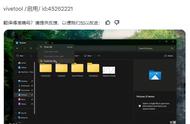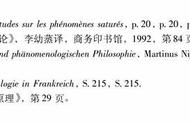Windows文件资源管理器中隐藏着一些我们平时很少用,但非常实用的操作小技巧。利用好它们,可以让我们少走弯路,或让工作效率有所提高。
小提示:下列技巧,若未特别注明用于Windows 10,则同样适用于Windows 7或Windows 8/8.1。
1. 借用资源管理器快速打开网站
如果我们正在文件资源管理器中工作,忽然想起要访问一个网站自己熟悉的网站(例如:访问www.cfan.com.cn),是不是还得去启动网页浏览器,然后再访问该网站呢?
其实不需要,我们只需在文件资源管理器的地址栏内,输入我们要访问的网络URL地址,回车后便可以自动以系统当前默认的网络浏览器,打开这个网站了(图1)。

2. 用快捷键代替菜单或工具按钮
如果我们双手搭在键盘上正在浏览文件,此时忽然觉得已经展开的资源管理器功能面板太占空间,希望关闭,是不是还需要离开键盘去拿鼠标点击菜单,关闭面板呢?其实也不需要,直接在键盘上按动Ctrl F1组合键,功能面板就会自动收起了。该技巧在Windows 10或Windows 8/8.1中均有效。
有时,Windows资源管理器或一些Windows标准应用窗口出现问题,关闭按钮失效;或者一些窗口只设计了退出菜单命令而没有设置关闭按钮,这种情况下,我们还可以用Alt F4组合键快速关闭当前窗口。此外,我们还可以直接双击窗口左上角的图标,这样也可以快速关闭当前窗口(图2)。

3. 旋转照片不用启动看图软件
如果有一幅照片方向颠倒了,需要扭转过来,你是不是要去开启看图软件,然后使用其旋转功能呢?实际上,Windows 10中就暗含了旋转图片的按钮,我们只需选中图片,菜单栏就会多出一个“图片工具”选项卡,之后就可以选择“向左旋转”或“向右旋转”按钮了(图3)。根本不需要像Windows 7那样,开启照片查看器才能旋转。

4. 文件拖动的“升级版”操作
平时,我们使用的鼠标拖动操作,目的往往是用来移动目标的位置。其实,如果将拖动的方式稍作变化,就会延伸出不同效果的移动操作。
如果在拖动文件之前按下Ctrl键,那么移动文件的操作转而就变为复制文件,与我们选中文件后执行Ctrl C,点击目标再执行Ctrl V的效果等同。
如果在拖动文件之前按下Alt键,那么就可以在目标位置创建该文件的快捷方式,是不是比通过右键菜单,经过一次点击和两次选择才能建立快捷方式的操作要省事呢?

还有,如果在选中文件并拖动时,如果按下的是鼠标右键而不是左键,那么,就会出现一个选择菜单,在其中我们可以选择复制、移动或创建快捷方式等三种文件操作方式,这就等同于包括了上述三种拖动方式的结果(图4)。